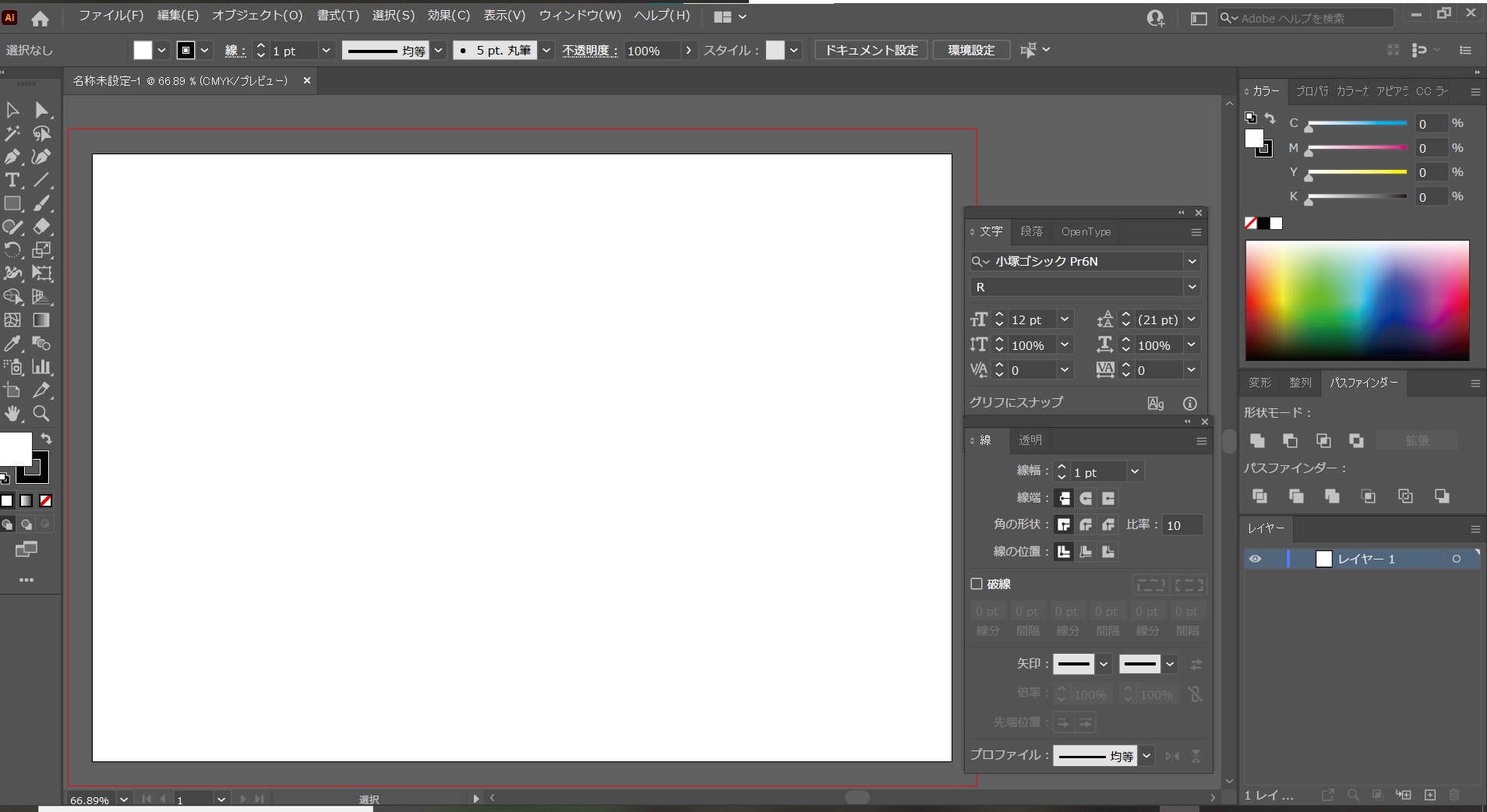Canvaについて詳しく解説

1. Canvaとは?
Canvaは、グラフィックデザインや動画の制作ができるツールです。
ユーザーは、テンプレートを使用して、ソーシャルメディアのグラフィック、プレゼンテーション、ポスター、ドキュメント、その他のビジュアルコンテンツを簡単に作成できます。
Canvaは初心者でも使いやすく、プロのようなデザインを素早く作成するための多彩なツールを提供しています!
- Canvaについて知りたい人
- Canvaの料金プランについて知りたい人

困った時や、時間がない時に重宝します!ブラウザ上で使用できるのもポイントですね!
2. Canvaの主要機能
2.1 テンプレート
Canvaには、数千ものテンプレートが用意されており、ユーザーはこれらをベースにデザインを開始できます。テンプレートは以下のカテゴリに分かれています:
- ソーシャルメディア投稿(Instagram、Facebook、Twitterなど)
- プレゼンテーション
- ポスター
- フライヤー
- 名刺
- ロゴ

インスタ投稿用とプレゼン用、フライヤー、名刺、サムネ、動画などいろいろ作ってきましたが、かなり自由度が高いのでおすすめですよ
2.2 ドラッグ&ドロップ機能
ユーザーは、画像、テキスト、アイコン、イラストを簡単にドラッグ&ドロップして配置できます。これにより、直感的にデザインを作成することができます。
2.3 画像編集ツール
Canvaは基本的な画像編集ツールも提供しています。以下のような機能があります:
- 画像のトリミング
- フィルターの適用
- 明るさ、コントラスト、彩度の調整
- 背景の削除
2.4 フォントとテキストスタイル
Canvaには、多くのフォントとテキストスタイルが揃っており、テキストのカスタマイズが簡単に行えます。また、テキストエフェクト(影、アウトライン、グローなど)も利用可能です。
2.5 グラフィックとイラスト
Canvaには、豊富なグラフィックとイラストのライブラリがあり、デザインに彩りを加えることができます。これらの素材は、無料のものと有料のものがあります。
3. Canvaの利用方法
3.1 アカウントの作成
- サインアップ: Canvaのウェブサイト(https://www.canva.com/)にアクセスし、メールアドレス、Googleアカウント、またはFacebookアカウントを使用してサインアップします。
- ログイン: 作成したアカウントでログインします。
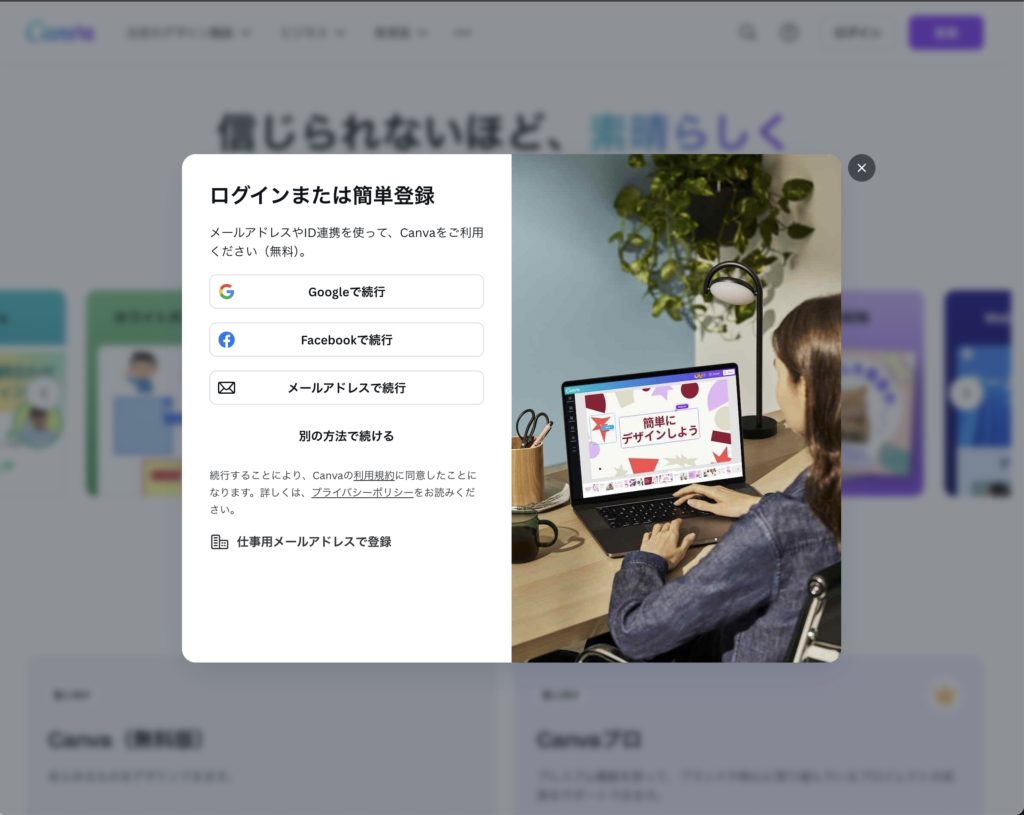
3.2 新しいデザインの作成
- テンプレートの選択: ホーム画面から「新しいデザインを作成」をクリックし、使用したいテンプレートを選択します。
- デザインの編集: ドラッグ&ドロップ機能を使用して、画像、テキスト、アイコンを追加・編集します。
- 保存とダウンロード: 完成したデザインを保存し、PNG、JPEG、PDFなどの形式でダウンロードします。
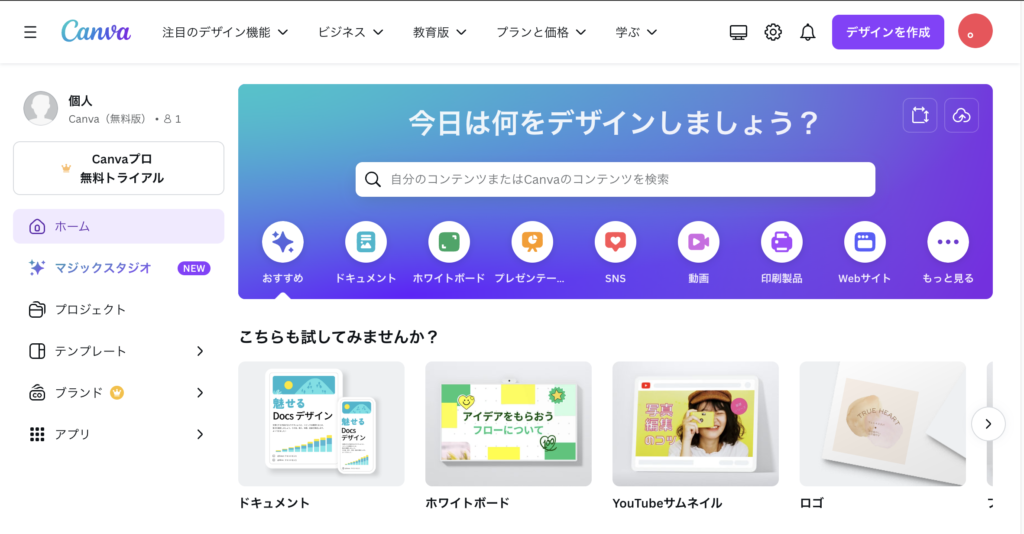
3.3 チームとの共有
Canvaでは、デザインを他のユーザーと共有し、共同で編集することができます。
共有リンクを作成して、チームメンバーに送信します。

プレゼン資料を他ユーザーと共有で作ったことがありますが、かなり便利で早く作業が終わりました◎
共有の方法も簡単ですし、複数人で編集したい方はおすすめですね。
4. Canvaのプランと料金
4.1 無料プラン
無料プランでは、基本的なデザイン機能を利用できます。
多くのテンプレート、フォント、画像が無料で使用可能ですが、一部の高機能素材や機能は有料です。

筆者は無料プランでも十分だと思っています!
ただ、SNSやブログ、プレゼン資料などを作る機会が多い人はお金を払ってもいいかもしれませんね◎
4.2 Canva Pro
月額12.95ドル(年額支払いで月額9.95ドル)のProプランでは、以下の追加機能が利用できます:
- 無制限のストレージ
- 75百万以上のプレミアム写真、動画、グラフィックへのアクセス
- 1000以上のプレミアムテンプレート
- ブランドキットの作成
- コンテンツスケジューラー
4.3 Canva Enterprise
大規模なチーム向けに設計されたEnterpriseプランでは、さらに高度な機能が提供されます。カスタム料金で利用可能で、専用のサポート、チーム管理ツール、セキュリティ機能などが含まれます。
5. Canvaの活用事例
5.1 SNS
多くの企業や個人が、Canvaを使ってソーシャルメディア投稿用のビジュアルコンテンツを作成しています。Instagramのストーリー、Facebookの広告、Twitterのバナーなどを簡単にデザインできます。
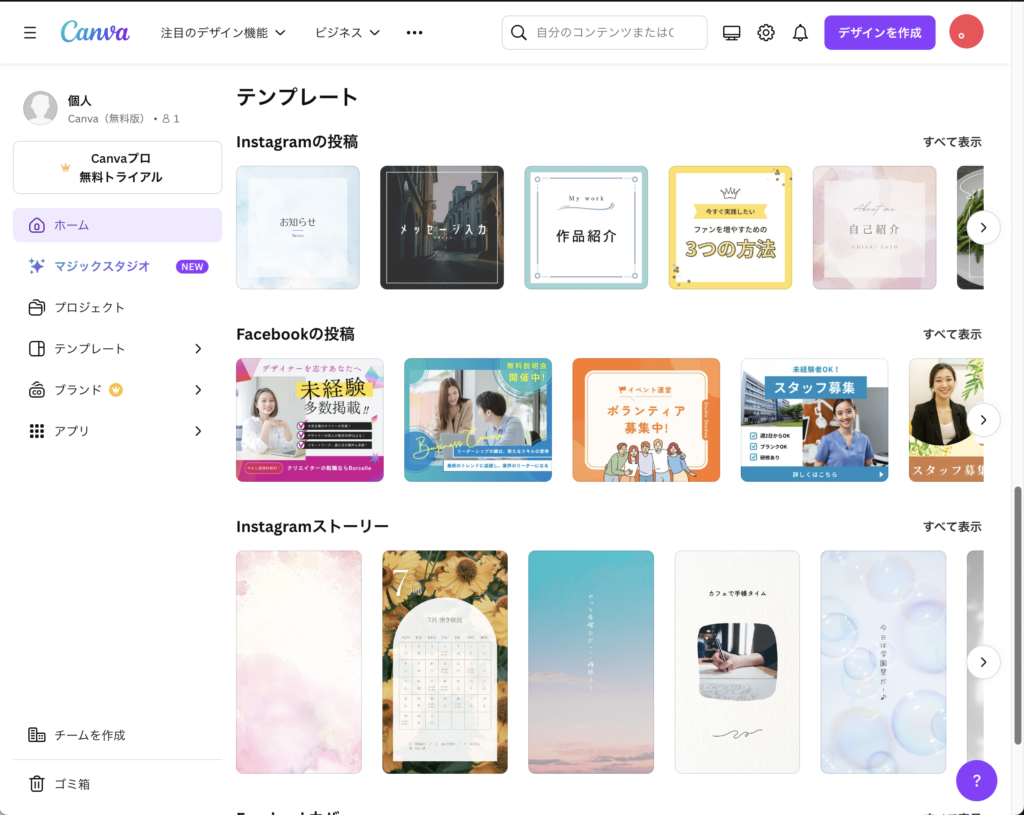

インスタなどを見ていると、Canvaを利用している方は多そうです◎
5.2 プレゼンテーション
ビジネスや教育の現場で、Canvaを使ったプレゼンテーションが広く利用されています。視覚的に魅力的なスライドを迅速に作成できるため、効率的です。
5.3 印刷物の作成
ポスター、フライヤー、名刺、パンフレットなどの印刷物もCanvaでデザインできます。高解像度のPDFファイルとしてダウンロードし、印刷業者に依頼するだけでプロフェッショナルな仕上がりが期待できます。
CanvaのAI機能
- デザインの自動化: CanvaのAIは、テンプレートやデザイン要素の配置を自動化することで、ユーザーが素早くプロフェッショナルなデザインを作成できるよう支援します。これにより、デザインの作成時間が短縮され、効率的な作業が可能となります。
- 画像認識と提案: CanvaのAIは画像認識技術を活用して、ユーザーがアップロードした画像に基づいて関連するデザイン要素や配色を提案します。これにより、デザインの一貫性を保ちながら、ユーザーのイメージに合ったデザインを作成することができます。
- テキストレイアウトの最適化: テキストの配置やフォントサイズの最適化に関するAI機能があります。これにより、テキストの読みやすさやデザインのバランスが向上し、視覚的な印象を強化します。
- デザインのパーソナライズ: CanvaのAIは、ユーザーの過去のデザイン履歴やプロジェクトに基づいて、個別に最適化されたデザイン提案を行います。これにより、ユーザーがよりパーソナライズされたデザインを迅速に作成できます。
- 自動レイアウトの調整: デザインの要素が追加された際に、自動的にレイアウトを調整する機能があります。これにより、ユーザーは追加作業なしで、整ったデザインを保つことができます。
- AIが学習する機能: CanvaのAIは、ユーザーの操作や好みを学習し、その情報を元にして提案を改善していく機能があります。これにより、時間とともにより精度の高いデザイン提案が可能になります。
CanvaのAIの利用方法
Canvaを使用する際に、以下の方法でAI機能を活用することができます:
- テンプレートの選択: Canvaのテンプレートライブラリからテンプレートを選ぶ際に、AIが推奨するテンプレートを利用することで、デザインの開始をスムーズにします。
- 画像のアップロードと提案の受け取り: 自分の画像をアップロードすると、AIがそれに基づいた色彩やデザイン提案を行います。これにより、画像に最適なデザインを迅速に作成できます。
- テキストの追加とレイアウト調整: テキストを追加する際に、AIが自動的に最適な配置やスタイルを提案します。これにより、視覚的な一貫性を保ちながらデザインを完成させることができます。
まとめ
Canvaは、初心者からプロフェッショナルまで幅広いユーザーに対応した強力なデザインツールです。直感的な操作性と豊富なテンプレート、素材が魅力であり、ソーシャルメディア投稿、プレゼンテーション、印刷物など、様々な用途で活用できます。無料プランでも十分な機能を提供していますが、ProプランやEnterpriseプランにアップグレードすることで、さらに多くの機能と素材が利用可能になります。
Canvaを活用することで、デザインのクオリティと効率を向上させ、魅力的なビジュアルコンテンツを作成することができます。初心者でも簡単に使いこなせるため、ぜひ一度試してみてください。